Article Number: 000222051
Dell Azure Stack Hub SNMP v3-Warnmeldungen werden in Secure Connect Gateway Version 5.18 nicht empfangen
Summary: In der Entwicklungslösung Dell Integrated System for Microsoft Azure Stack Hub wird beobachtet, dass Secure Connect Gateway (SCG) Version 5.18 keine Warnmeldungen empfängt. SCG unterstützt SNMP v3-Traps (Simple Network Management Protocol), bei der für das Azure Stack Admin-Portal erforderlichen Konfiguration kommt es jedoch zu Konflikten. Als Fallback müssen Redfish-Ereignisse aktiviert werden, um den Fluss von Warnmeldungen an SCG für die proaktive Fallerstellung zu ermöglichen. ...
Article Content
Symptoms
Die Aktivierung von SNMP v3 auf den iDRACs für Warnmeldungen an das Azure Stack-Administratorportal muss auch in Secure Connect Gateway (SCG) aktiviert werden. Es wird beobachtet, dass SCG-Version 5.18 keine SNMP v3-Warnmeldung von einem iDRAC mit Firmware-Version 7.00.00.00 empfangen kann.
Cause
Gemäß den Versionshinweisen zu Secure Connect Gateway für Version 5.18 ist die SNMP v3-Unterstützung für PowerEdge-Server der 14. Generation mit iDRAC-Firmware 7.00.00.00 aktiviert. Die für SCG erforderlichen SNMP v3-Einstellungen funktionieren jedoch nicht mit dem Azure Stack-Verwaltungsportal.
Resolution
Ändern Sie die iDRAC-SNMP-Warnungskonfiguration, um Redfish-basierte Ereignisse zu aktivieren. Auf diese Weise können beide Anwendungen Warnmeldungen empfangen.


Konfiguration von iDRAC, SNMP v3 und Redfish
Überprüfen Sie, ob der iDRAC-Administratornutzer mit SNMP v3-Einstellungen aktiviert wurde.
- Navigieren Sie in der iDRAC-Webnutzeroberfläche zu iDRAC-Einstellungen > Nutzer.
- Klicken Sie auf dem iDRAC-Administratorkonto auf Bearbeiten .
- Scrollen Sie nach unten zum Abschnitt Advanced Settings .
- Stellen Sie sicher, dass die SNMP v3-Einstellungen Folgendes umfassen:
- SNMP v3 – aktiviert
- Authentifizierungstyp – SHA
- Datenschutztyp – AES

Stellen Sie sicher, dass SNMP-Warnungen im Profil Warnungskonfiguration auf dem iDRAC aktiviert sind.
- Navigieren Sie auf dem iDRAC zu Konfiguration > Systemeinstellungen.
- Erweitern Sie den Abschnitt Warnungskonfiguration Warnungen Warnungskonfiguration >>.
- Aktivieren Sie die Kontrollkästchen, um SNMP-Trap - und Redfish-Ereignisse zu aktivieren.
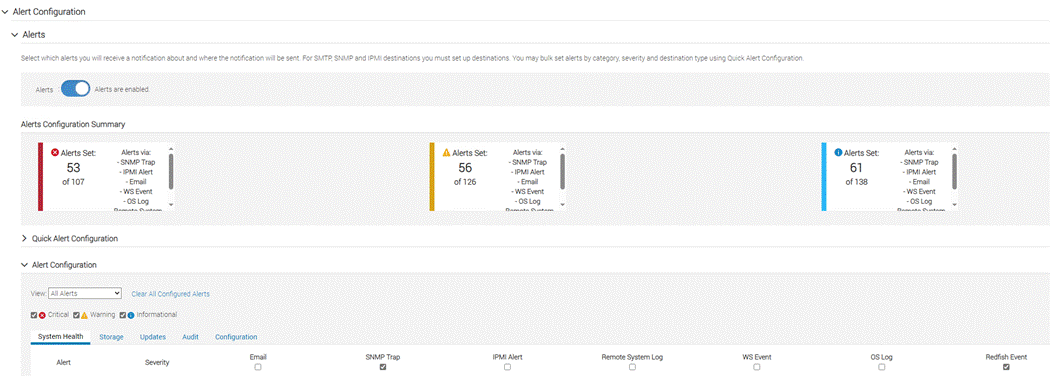
- Scrollen Sie zum Ende dieses Abschnitts und klicken Sie auf die Schaltfläche Anwenden .
- Klicken Sie im Anzeigefeld Erfolg auf OK.
- Erweitern Sie den Abschnitt Alert Configuration SNMP Traps Configuration>.
- Überprüfen Sie, ob die Warnungszieladressen vorhanden sind (IP-Adressen, die an Ihrer Bereitstellung ausgerichtet werden sollen) und dass der zugewiesene SNMP v3-Nutzer das iDRAC-Administratorkonto ist.
- Zieladresse: IP-Adresse <des privilegierten Endpunkts 1 X.X.X.224>
- Zieladresse: IP-Adresse <des privilegierten Endpunkts 2 X.X.X.225>
- Zieladresse: IP-Adresse <des privilegierten Endpunkts 3 X.X.X.226>
- Zieladresse: Dell MGMT-VM IP-Adresse <BMC MGMT IP für extern 1>
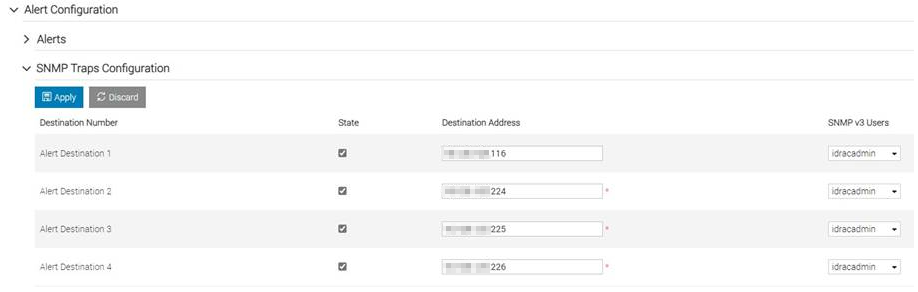
- Klicken Sie auf die Schaltfläche Anwenden für diesen Abschnitt.
- Klicken Sie im Anzeigefeld Erfolg auf OK.
- Überprüfen Sie in den SNMP-Einstellungen, ob das SNMP-Trap-Format auf SNMP v3 eingestellt ist.
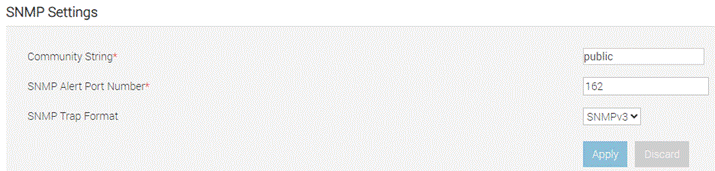
- Klicken Sie auf die Schaltfläche Übernehmen.
- Klicken Sie im Anzeigefeld Erfolg auf OK.
Sicheres Verbindungsgateway – SNMP v3-Einstellungen
- Melden Sie sich beim Webendpunkt der Secure Connect Gateway (SCG)-Anwendung an.
- Navigieren Sie zur Seite Settings > Environment Configuration .
- Erweitern Sie im Abschnitt Gateway-Konfiguration das Menü SNMP v3-Einstellungen.
- Aktivieren Sie das Kontrollkästchen für SNMP v3 aktivieren.
- Geben Sie die Zugangsdaten ein, die zur Authentifizierung beim iDRAC für SNMP v3 verwendet werden sollen, und klicken Sie auf Anwenden.
- Nutzername: <iDRAC Administrator username>
- Sicherheitsstufe: Authentifizierung ohne Datenschutz
- Authentifizierungstyp: SHA
- Authentifizierungskennwort: <iDRAC-Administratorkennwort>

Article Properties
Affected Product
Integrated System for Microsoft Azure Stack Hub 14G
Last Published Date
15 Feb 2024
Version
1
Article Type
Solution